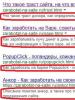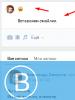Mit welchem Programm man eine Visitenkarte erstellen kann. So erstellen Sie mit Programmen selbst eine Visitenkarte am Computer. Drucken von Visitenkarten auf einem Drucker
Mit Microsoft Word können Sie nicht nur Textdokumente anzeigen und bearbeiten, sondern auch farbenfrohe Visitenkarten für sich und Ihr Unternehmen erstellen. Dafür verfügt das Programm über alles: eine Reihe von Vorlagen, Werkzeuge zur Textverarbeitung und Grafiken. Wenn Sie also daran interessiert sind, eine Visitenkarte zu erstellen, und nicht zu viel für Designerleistungen bezahlen möchten, empfehlen wir Ihnen, sich mit den Möglichkeiten vertraut zu machen, Karten in Microsoft Word 2010 selbst zu erstellen. Die Methode wird auch für Versionen 2007 relevant sein. 2013 und 2016.
Die Hauptaufgabe einer Visitenkarte besteht darin, dem Kunden Informationen zu vermitteln, die leicht lesbar und prägnant sein sollten. In diesem Moment machen alle Menschen den Fehler, ein winziges Blatt Papier mit einer Informationswolke zu füllen, die eigentlich überhaupt nicht benötigt wird.
Auf einer (vorzugsweise) einfarbigen Visitenkarte, die farblich zu den angebotenen Produkten passen muss, müssen Sie Ihren vollständigen Namen angeben. Personen- oder Firmenname, Firmenlogo und Position der Person, Adresse, Telefonnummer und E-Mail. Es lohnt sich, Werbung nur auf die Rückseite einer Visitenkarte zu schreiben und nur bei Bedarf.
Bei der Gestaltung einer Visitenkarte sollten Sie die folgenden Empfehlungen beachten:
- Sie sollten nicht mehr als 2 Schriftarten auf einer Visitenkarte verwenden;
- Die Schriftart muss mit der Farbe der Hintergrundfarbe oder des Logos übereinstimmen. Eine Abweichung von einem Ton ist zulässig;
- Schriftgröße – 10-14 (tp). Kleinere Buchstaben werden von den Kunden nicht gesehen, große werden mit dem Bild verschmelzen.
Nur durch die richtige Wahl von Farbe und Schriftart einer Visitenkarte kann man sich darauf verlassen, dass sie zumindest gelesen wird.
Arbeiten mit Standard-Visitenkartenvorlagen
Jede Version von Microsoft Word verfügt über vorgefertigte Visitenkartenvorlagen. Schauen wir uns an, wie man damit Visitenkarten erstellt.
- Öffnen Sie ein Textdokument. Klicken Sie auf „Datei“, „Erstellen“ und wählen Sie „Visitenkarten“.
- Als nächstes müssen Sie die Kategorie „Vorlagenbeispiele“ auswählen, in der Sie ein Beispiel für das Visitenkartendesign sehen können.

- Nach der Durchsicht können Sie die Vorlage bearbeiten oder mit der Erstellung Ihrer eigenen Visitenkarte beginnen.
Erstellen einer Visitenkarte mit vorgefertigten Vorlagen
Um eine Visitenkarte zu erstellen, sollten Sie den oben genannten ersten Schritt ausführen. Als nächstes müssen Sie eine Kategorie auswählen. Wir werden uns ein Beispiel mit Vorlagen aus dem Abschnitt „Karten“ ansehen.

Hier suchen wir nach einem passenden Layout. Wenn Ihnen die vorgefertigten Vorlagen nicht zusagen, gehen Sie auf die Microsoft-Website und laden Sie neue herunter.

Klicken Sie auf „Herunterladen“ und doppelklicken Sie, um das Dokument zu öffnen.

Für das Dokument steht ein Satz identischer Vorlagen zur Bearbeitung zur Verfügung. Wenn Sie auf jedes der Elemente klicken, werden die Grenzen der Blöcke angezeigt. Wir geben unsere Daten ein.

Da jeder der Blöcke dupliziert werden muss, empfehlen wir die Verwendung der Kopier- und Einfügefunktionen.

Der fertige Visitenkartenbogen kann ausgedruckt und ausgeschnitten werden.
Wie erstellt man Visitenkarten mithilfe von Tabellen?
Um Ihr eigenes Visitenkartendesign in Microsoft Word zu erstellen, können Sie Tabellen verwenden. Die Anweisungen zur Durchführung der Aktionen lauten wie folgt.
- Gehen Sie zur Registerkarte „Seitenlayout“ und wählen Sie „Ränder“. Wir wählen „Schmal“, was sich am besten zum Erstellen von Tabellen eignet.

- Als nächstes müssen Sie Zellen erstellen, die als Visitenkarten dienen. Die optimale Menge wäre 10 Stück. Visitenkarten auf einem Blatt. Daher erstellen wir eine Tabelle mit 2 Spalten und 5 Zellen. Klicken Sie dazu auf „Einfügen“, „Tabelle“. Klicken Sie anschließend entweder auf „Einfügen“ oder zeichnen Sie eine Tabelle.

- Klicken Sie mit der linken Maustaste auf die Markierung unten auf der Seite und strecken Sie die Tabelle über das gesamte Blatt, sodass Sie 10 identische Zellen erhalten.

- Klicken Sie mit der rechten Maustaste auf die Ecke des Dokuments und wählen Sie „Tabelleneigenschaften“.

- Stellen Sie im Reiter „String“ die Höhe auf 5 cm ein.

- Stellen Sie im Reiter „Spalte“ die Breite auf 9 cm ein.

- Um nun die beim Erstellen einer Tabelle automatisch erzeugten Einzüge zu entfernen, klicken Sie in den „Tabelleneigenschaften“ im Reiter „Tabelle“ auf die Schaltfläche „Optionen“.

- Im neuen Fenster müssen Sie für alle Felder den Wert „0“ einstellen. Erst nach Durchführung dieser Schritte wird der Text gleichmäßig in jeder Zelle positioniert.

- Kommen wir nun zum Erstellen der Visitenkarten selbst. Wenn Sie planen, ein Firmenlogo oder ein Bild hinzuzufügen, sollten Sie es zuerst einfügen. Es empfiehlt sich, dass das Bild keinen Hintergrund hat.

- Platzieren Sie das Bild mit Markern in der Zelle der Visitenkarte. Klicken Sie anschließend mit der rechten Maustaste auf das Bild, wählen Sie „Textumbruch“ und klicken Sie auf „Hinter dem Text“. Geben Sie den Text ein.

- Sie können auch die Schriftfarbe und den Hintergrund ändern. Um die Schriftfarbe zu ändern, markieren Sie den Text und klicken Sie auf die Schaltfläche „Textfarbe ändern“.

- Die Füllfarbe kann über eine spezielle Schaltfläche geändert werden.

- Nachdem Sie die Visitenkarte mit den Daten ausgefüllt haben, können Sie auf die Schaltfläche „Speichern“ oder „Drucken“ klicken.
Die Visitenkarte ist fertig. Auf diese Weise können Sie Karten für jeden Zweck erstellen, nicht nur Visitenkarten, sondern auch Einladungen und Rabattgutscheine.
Informationen zum Erstellen von Visitenkarten in Word finden Sie im Video:
Wie uns Marina Matveeva, Leiterin der Druckerei Global Marketing, erklärte, beträgt die Standardgröße einer Visitenkarte in Russland zwar 9 x 5 cm, es werden aber auch viele Visitenkarten im europäischen Stil (8,5 x 5,5 cm) verwendet ihnen. Natürlich kann man sich auch eine Karte bestellen, die kaum in die Tasche passt, diese geht aber schnell verloren, da sie nicht bei den anderen aufbewahrt wird.
Der Text sollte lesbar sein: gerade schwarze Buchstaben auf weißem Hintergrund – und keine gotischen Schriftarten, Kursivschrift oder Schrift. Vermeiden Sie es, mit Farben zu spielen. Dies ist kein Tisch zum Testen des Sehvermögens von Eisenbahnarbeitern. Eine reichhaltige Palette ist nur im Firmenlogo erlaubt. „Der vollständige Name wird immer etwas größer und fetter gedruckt als der Rest des Textes“, sagt Marina. Vor allem, wenn der Nachname selten und beim ersten Mal schwer auszusprechen ist (z. B. Ivanov).
Wenn Ihnen die Verwendung nur fetter Schriftarten nicht ausreicht, können einzelne Textteile durch Folienprägung, Prägung (konvexer Druck) und Thermal Rise (volumetrische Buchstaben, die 0,5–1 mm über die Kartenoberfläche hinausragen) hervorgehoben werden. Wähle ein. Eklektizismus verwandelt eine Visitenkarte in eine Vinaigrette, und das kostet mehr.
Versuchen Sie nicht, alle Ihre persönlichen Daten und Ihre Kurzbiografie auf den begrenzten Platz eines Pappkartons zu quetschen. Die Informationen sollten sich auf Ihren Namen, Ihre Position, Ihren Arbeitsplatz, Ihre Telefonnummern und Ihre E-Mail-Adresse zur Kontaktaufnahme beschränken. Wenn Sie jedoch hoffen, dass Ihre Visitenkarte gelesen, für den Booker nominiert und anschließend verfilmt wird, können Sie sie sogar in zwei Bänden veröffentlichen und mit einem Inhaltsverzeichnis und Querverweisen versehen.
Früher war es üblich, die Adresse der Firmenwebsite anzugeben, um zu zeigen, dass das Unternehmen mit modernen Trends Schritt hält. Heutzutage ist dies nicht mehr notwendig, es sei denn, Ihr Unternehmen betreibt Webdesign usw.
Denken Sie an die Abkürzungen, die beim Versenden einer Visitenkarte verwendet werden und in der unteren linken Ecke stehen. Die Abkürzungen sind dem Französischen entlehnt, daher müssen Sie die Übersetzung auf der Rückseite belassen oder im Voraus erklären, was das alles bedeutet.
Wechselstrom (mit Kompliment) - Begrüßung. An einem Blumenstrauß, einem Geschenk oder einem verdächtig tickenden Paket befestigt, das in einem Uhrengeschäft zurückgelassen wurde.
p.r. (pour remercier) – ein Ausdruck der Dankbarkeit. Vielen Dank, dass Sie es in Ihre Tasche stecken können.
p.f. (pour fete) – Ausdruck der besten Wünsche. Wird normalerweise anlässlich eines Geburtstages verschickt, wenn keine Zeit bleibt, nach einer Grußkarte zu suchen.
Wenn Sie Ihre Besitzer nicht zu Hause antreffen, ist es üblich, eine Visitenkarte mit gebogener oberer linker Ecke zurückzulassen. (Wenn die Eigentümer des Hauses, sondern die Bastarde, die Tür nicht öffnen, wird die Ecke der Tür verbogen. Oder die Visitenkarte wird zerkaut und das Schloss wird durch den entstehenden Papierbrei verstopft. Die letzten beiden Tipps sind jedoch optional und nicht obligatorisch.)
MS Word ermöglicht nicht nur die Ausführung und Vorbereitung von Office-Dokumenten.
Mithilfe der in Word integrierten Vorlagen und ihrer üblichen Elemente in einem speziellen Bedienfeld können Sie verschiedene Arten von Dokumenten erstellen, darunter auch Karten für sich selbst oder ein Unternehmen.
Microsoft Word enthält alle hierfür notwendigen Parameter, mit denen Sie an die Erstellung von Visitenkarten herangehen können.
Nach den aufgeführten Methoden und Techniken benötigen Sie nicht einmal spezielle Programme und Agenturen zum Erstellen von Visitenkarten.
1. Wählen Sie in Word einen Hintergrund und eine Textur für eine Visitenkarte aus
Die meiste Zeit beim Erstellen von Postkarten, Karten oder Visitenkarten wird für das Design aufgewendet.Normalerweise dauert die Auswahl von Texturen und anderen Hintergrundbildern, einschließlich Schriftarten usw., sehr lange. Alle diese Elemente müssen kombiniert werden und sich so gut wie möglich ergänzen.
Bei der Auswahl einer Hintergrundfarbe geht es nicht nur darum, dem Hintergrund Ihren Lieblingston hinzuzufügen.
So wählen Sie die Farbe einer Visitenkarte aus, allgemeine Regeln und Ausrichtung:
- Berücksichtigen Sie die Zielgruppe, für die Visitenkarten erstellt werden;
- Berücksichtigen Sie, dass die Farbe zur Tätigkeit oder zum Produkt passen muss;
- Betrachten Sie die Bedeutung des gewählten Farbtons und seine Wahrnehmung durch eine Person.
Da eine Visitenkarte in der Regel klein ist, sollten Sie beim Text auf viele Farben und Texturen verzichten.
Alle Informationen werden übersichtlich dargestellt. Geben Sie den Namen der Organisation, den Namen des Vertreters der Organisation, seine Position an, geben Sie die Adresse, Kontaktinformationen und das Firmenlogo ein.
Schriftartauswahl und Textplatzierung
Bei der Auswahl von Text und Schriftarten sollten Sie die folgenden Richtlinien beachten:- Sie sollten nicht mehr als zwei verschiedene Schriftarten verwenden. Es empfiehlt sich, Inschriften im gleichen Stil zu verfassen, damit die Leute nicht abgelenkt werden;
- „Schriftfamilien“ können verwendet werden, um verschiedene Formen von Zeichen miteinander zu vergleichen;
- Die Farbe des Textes (Schriftart) sollte mit dem Farbton oder dem Bild auf dem Hintergrund der Visitenkarte „aussehen“ oder mit diesem kontrastieren.
- Die Größe der Buchstaben muss akzeptabel sein, zwischen 10 und 14 Schriftarten.
2. Verwenden Sie Word-Vorlagen
Jede Word-Version enthält eine bestimmte Anzahl vorgefertigter Vorlagen zum Erstellen bestimmter Elemente: Visitenkarten, Titelseiten, Postkarten, Werbebroschüren usw.Um zu den integrierten Vorlagen zum Erstellen von Visitenkarten zu gelangen, gehen Sie zum Punkt „Erstellen“.

Suchen Sie die Registerkarte „Empfohlen“ und wählen Sie aus den vorgeschlagenen Empfehlungen den gewünschten Dokumenttyp und das gewünschte Gesamtdesign aus. Klicken Sie darauf und öffnen Sie es in einem neuen Word-Fenster.

Meistens befindet sich das Design von Visitenkarten vollständig auf dem Blatt, etwa 8 – 10 Exemplare pro A4-Blatt.

3. Verwendung vorgefertigter Vorlagen und deren zusätzliches Laden
Wenn einige Vorlagen in Word fehlen oder überhaupt nicht vorhanden sind, besuchen Sie die offizielle Microsoft-Website und laden Sie sie herunter.Die von uns benötigten Visitenkarten finden Sie in einer speziellen Rubrik auf der offiziellen Website „Karten“.

Ein Microsoft Word-Benutzer kann online auf diese Datenbanken zugreifen. Rufen Sie dazu das Programm auf und versuchen Sie, ein Dokument zu erstellen, indem Sie die Registerkarte „Karten“ auswählen

Um diese Aktion auszuführen, benötigen Sie natürlich eine Internetverbindung. Warten Sie eine Weile, bis vorhandene Designs in eine bestimmte Kategorie geladen werden.
Wählen Sie aus der bereitgestellten Liste das gewünschte Design aus und erstellen Sie über die entsprechende Schaltfläche ein Dokument.

Die Datei wird nun im gewünschten Modus geöffnet. In diesem Modus können Sie die Visitenkarte nach Ihren Wünschen korrigieren und ändern

Um ein durchdachtes, also komplett fertiges Design aus dem Internet zu nutzen, sollten Sie eine Vorlage herunterladen, die sich meist in der Endung .doc oder .docx befindet. Sie können diesen Dateityp in jeder Word-Version öffnen.
Laden Sie die erforderliche Vorlage herunter, öffnen Sie sie und nehmen Sie alle erforderlichen Änderungen an den Informationen vor, die sich bereits auf der Visitenkarte befinden.

Nachdem Sie alle erforderlichen Elemente geändert haben, können Sie mit dem Drucken des Dokuments fortfahren.
Beratung: Um sicherzustellen, dass die grundlegenden Seitenparameter beim Drucken nicht verletzt werden, speichern Sie Visitenkarten am besten im PDF-Format.
Der große Vorteil der Arbeit mit Standardvorlagen ist deren Vielseitigkeit und Vielseitigkeit. Sie können in jeder Version von MS Word verwendet werden.
Wenn auf Ihrem PC nicht alle Schriftarten installiert sind, sehen möglicherweise nur bestimmte Beschriftungen anders aus.
4. Tabellen zum Erstellen von Visitenkarten in Word
Um selbst eine neue Visitenkarte ohne Vorlage zu erstellen, können Sie normale Tabellen verwenden oder im „Canvas“-Modus ein spezielles Element erstellen.Wir werden uns diese Methode ansehen.
Anweisungen für Wort 10, 13, 16
Legen Sie vor dem Erstellen das erforderliche Dokument-Markup fest. Klicken Sie hierzu gezielt auf den Reiter „Layout“. Wählen Sie als Nächstes alle erforderlichen Feldoptionen aus. Wählen Sie in der nächsten Dropdown-Liste „Schmal“ aus.Der bereitgestellte Typ eignet sich am besten für Postkarten und Karten.

Zeichnen oder erstellen Sie nun eine Tabelle bestehend aus zwei Spalten und fünf Zeilen.

Die von Ihnen erstellte Tabelle dient als Umriss für Ihre Karten. Erweitern Sie die erstellte Tabelle so, dass sie das gesamte Blatt abdeckt.

Gehen Sie zu den „Eigenschaften“ der Tabelle und stellen Sie die Höhe auf 5 cm und die Breite auf 9 cm ein.

Wir entfernen Einzüge, die nach dem Erstellen der Tabelle automatisch gesetzt wurden. Sie müssen sie entfernen, damit die Beschriftungen in jeder Zelle gleichmäßig angezeigt werden.
Gehen Sie zu Eigenschaften und dann zu Tabellenparametern. Für Ränder müssen Sie den Wert auf „0 cm“ einstellen. Speichern Sie Ihre Änderungen.

Nun erstellen wir den Text der Visitenkarten. Richten Sie jedoch zunächst alle Zeichen mithilfe eines Lineals in Word aus

Der Text kann im Visitenkartenfeld nach eigenem Ermessen eingestellt werden.
Um einen Hintergrund zu erstellen, klicken Sie mit der rechten Maustaste auf eine leere Zelle. Öffnen Sie dann das spezielle Fenster „Füllungen“ und wählen Sie den besten Hintergrund aus.

Um ein Logo oder Bilder zum Visitenkartenfeld hinzuzufügen, müssen Sie die Registerkarte „Einfügen“ verwenden und dann ein Bild oder Formen auswählen.

Um ein bereits erstelltes Design zu wiederholen (kopieren), wählen Sie die Tabelle aus und fügen Sie sie mit den Kopiertasten STRG + C mit der Tastenkombination STRG + P in die verbleibenden Zeilen ein.
Das Logo muss in eine separate Zelle verschoben werden.

Erstellen von Word 2007-Visitenkarten
Um Visitenkarten in Word 2007 zu erstellen, müssen Sie auf die Registerkarte „Seitenlayout“ gehen. Wählen Sie „Ränder“ und dann „Schmaler Rand“.Eine Visitenkarte ist ein 90 x 50 mm dickes Papier, das alle notwendigen Informationen über die Person oder das Unternehmen enthält, die die Dienstleistung erbringen. Die Auflage kann bei einer Druckerei bestellt werden, aber es wird nicht schwierig sein, sie selbst herzustellen.
Zunächst muss der Ersteller den Zweck und die Eigenschaften klar verstehen. . Sie muss sein: kompakt, informativ, leicht lesbar, stilvoll und seriös.
In Kontakt mit
Klassenkameraden
Wie erstelle ich selbst eine Visitenkarte am Computer?
Das Produkt muss enthalten:
- Firmenlogo, falls vorhanden;
- der Name des Unternehmens und der vollständige Name seines Eigentümers unter Angabe seiner Position;
- die erbrachten Leistungen in Kurzform;
- alle verfügbaren Kontaktinformationen.
Wenn Sie die Grundvoraussetzungen kennen, um eine Visitenkarte kostenlos online zu erstellen und auf Ihrem Computer oder in einem im Internet herunterladbaren Programm zu speichern, müssen Sie sich nicht an Spezialisten wenden. Fertige Produkte werden auf einem Farbdrucker in der erforderlichen Menge gedruckt.
Mit welchem Programm erstellen Sie eine Visitenkarte?
 Mit den folgenden einfachen Programmen können Sie online eine Visitenkarte erstellen und auf Ihrem Computer speichern:
Mit den folgenden einfachen Programmen können Sie online eine Visitenkarte erstellen und auf Ihrem Computer speichern:
Grafiker. – Mit einem Visitenkarten-Designer mit einer einfachen Benutzeroberfläche können Sie eine fertige Version erstellen, die sofort zum Drucken gesendet wird.
VizitkiBespaltno– ein einfacher Online-Designer, der anhand einer Vorlage eine Visitenkarte erstellt und einen Link zum fertigen Produkt bereitstellt;
Off-Note – Visitenkarten-Designer, mit dem Sie ein Layout in verschiedenen Formaten erstellen können – PNG, Word, PDF.
Die Online-Erstellung eines Kartenlayouts steht absolut allen Internetnutzern zur Verfügung. Sie müssen nur zu einem der oben genannten Programme gehen und sich mithilfe des Designers für ein Muster entscheiden und dort Ihre Daten ersetzen. Nach Abschluss der Registrierung wird die erstellte Vorlage auf Ihrem Heimcomputer gespeichert oder per E-Mail versendet.
Es gibt auch Programme, die Sie auf Ihren Computer herunterladen und anhand einer Vorlage Visitenkartenlayouts erstellen können. Diese beinhalten:
- Photoshop
- Coreldraw,
- Microsoft Word,
- Visitenkarten-Master
- Visitenkarten mx.
Mit diesen Programmen können Sie zu Hause kostenlos eine Visitenkarte erstellen. Sie müssen lediglich das entsprechende Layout auswählen und dort alle erforderlichen Informationen eingeben. Wenn es um die Frage geht, wie Sie eine Visitenkarte selbst erstellen können, helfen Ihnen die verfügbaren Programmvorlagen dabei, Ihnen die Arbeit zu erleichtern. Standardmäßig enthalten sie alles, was Sie brauchen. Der Nutzer selbst gibt lediglich die Daten seines Unternehmens ein.
Wie erstelle ich eine Visitenkarte in Word?
In MS Word Dies ist der einfachste Weg, kostenlos eine Visitenkarte zu erstellen. Dazu müssen Sie Microsoft Office-Programme öffnen und daraus Word auswählen. In Word mit eigenen Händen wird das Produkt nach zwei Szenarien erstellt:
- Verwenden einer Tabelle, wenn kein Hintergrundbild erforderlich ist;
- durch Ersetzen eines Bildes in der erforderlichen Größe als Hintergrund des generierten Layouts.
 Im ersten Fall auf einem leeren Blatt MS Word Felder sollten festgelegt werden, basierend auf der Tatsache, dass die Standardabmessungen 9 cm breit und 5 cm lang sind. Es ist notwendig, im Block „Seitenlayout“ „Schmale Ränder“ mit den Parametern 1,27 x 1,27 auszuwählen, damit die horizontale Breite mindestens 18 cm beträgt, d. h. es sollte für 2 Layouts passen.
Im ersten Fall auf einem leeren Blatt MS Word Felder sollten festgelegt werden, basierend auf der Tatsache, dass die Standardabmessungen 9 cm breit und 5 cm lang sind. Es ist notwendig, im Block „Seitenlayout“ „Schmale Ränder“ mit den Parametern 1,27 x 1,27 auszuwählen, damit die horizontale Breite mindestens 18 cm beträgt, d. h. es sollte für 2 Layouts passen.
Wählen Sie dann den Eintrag aus dem Menü „Einfügen“ aus "Tisch", die mit zwei Spalten und fünf Zeilen erstellt werden muss. Anschließend müssen Sie die resultierende Tabelle auswählen und in der Dropdown-Liste per Rechtsklick „Tabelleneigenschaften“ auswählen. Legen Sie im angezeigten Fenster die Spalten- und Zeilengrößen der Tabelle fest. Jeweils 5 und 9 cm.
Nun muss das vorgewählte Bild, etwa ein Firmenlogo, in eine Tabellenzelle eingefügt und dort der gewünschte Text geschrieben werden. Wir machen alles für nur eine Zelle. Den Rest füllen wir durch Kopieren und Einfügen aus. Verwenden Sie dazu besser Hotkeys: Strg + C – Strg + V oder Strg + Einfügen – Umschalt + Einfügen.
Um das erforderliche Bild aus einer Datei in die von Ihnen erstellte Visitenkarte einzufügen, müssen Sie diese Datei öffnen und Ziehen Sie ein Bild in eine Tabellenzelle. Dann sollten Sie den Standort bestimmen, indem Sie die Größe anpassen. Klicken Sie mit der rechten Maustaste und wählen Sie: Textumbruch – Entlang der Kontur, wodurch Sie Text neben die schreiben können.
Anschließend sollten Sie Schriftart, Farbe und Fettstärke des Textes auswählen. Nach dem Drucken muss es gut ausgerichtet sein.
Eine andere Möglichkeit, mit Ihren eigenen Händen eine Visitenkarte in Word zu erstellen über das Menü „Einfügen“ einfügen. Darin müssen Sie den Punkt „Formen“ auswählen. Ein Rechteck reicht aus. Legen Sie Länge und Höhe fest. Wir verwenden Vorlagen und bestimmen die Füllfarbe, Transparenz, das Vorhandensein einer Linie entlang der Kontur und deren Eigenschaften. Anstatt es auszufüllen, können Sie das gewünschte Bild auswählen und es zum Hintergrund machen.
Klicken Sie dann mit der rechten Maustaste auf das Rechteck und wählen Sie „Text hinzufügen“. Legen Sie alle Textparameter fest und drucken Sie ihn aus.
Das Ergebnis ist eine fertige Visitenkarte, die so oft kopiert und auf ein MS-Word-Blatt eingefügt werden muss. Anschließend senden wir das resultierende Dokument zum Drucken oder senden es an eine Druckerei zum Drucken auf dickem Papier.
Auch nicht ganz triviale, etwa für einen normalen Texteditor. In Word können Sie nicht nur mit Dokumenten arbeiten, wissenschaftliche Arbeiten, Artikel oder Berichte schreiben, sondern beispielsweise auch Ihre eigene Visitenkarte erstellen. Auch wenn sie heutzutage nicht mehr so oft verwendet werden wie früher, sind sie immer noch praktisch und haben ihren Nutzen noch nicht ganz ausgedient. Es gibt fortgeschrittenere Grafikeditoren, mit denen Sie eine Karte viel besser zeichnen können, aber solche Programme sind nicht billig und für die Arbeit mit ihnen sind spezielle Kenntnisse erforderlich. In Word können Sie in wenigen Minuten eine ziemlich gute Visitenkarte erstellen. In diesem Artikel werfen wir einen genaueren Blick darauf, wie man eine Visitenkarte in Word erstellt. Lass es uns herausfinden. Gehen!
Sie können viele Aufgaben in einem Texteditor ausführen
Sie müssen mit dem Festlegen der Seitenparameter beginnen. Gehen Sie dazu auf die Registerkarte „Layout“ und stellen Sie die Ränder auf 1 cm oder etwas weniger ein. Als nächstes müssen Sie eine Tabelle erstellen. Öffnen Sie die Registerkarte „Einfügen“ und erstellen Sie eine 2x5-Tabelle, also 2 Spalten und 5 Zeilen. Der nächste Schritt besteht darin, die Höhen- und Breiteneinstellungen für die Karte festzulegen. Die Standardwerte betragen 9 cm Breite und 5 cm Höhe. Sie können dies ignorieren, indem Sie Ihre Visitenkarte auf die gewünschte Größe anpassen. Bedenken Sie jedoch, dass alle Visitenkartenhalter und Spezialfächer im übrigen Zubehör für dieses Format konzipiert sind. Lassen Sie uns die erforderlichen Werte festlegen. Wählen Sie die Tabelle aus und öffnen Sie ihre Eigenschaften. Gehen Sie zur Registerkarte „String“, aktivieren Sie das Kontrollkästchen „Höhe“ und geben Sie den Höhenwert ein (in unserem Fall sind es 5 cm). Aktivieren Sie dann im Reiter „Spalte“ das Kontrollkästchen „Breite“ und geben Sie die entsprechende Zahl ein (z. B. 9 cm). Vergessen Sie nicht, die eingegebenen Parameter zu bestätigen.


Klicken Sie anschließend im selben Fenster mit den Tabelleneigenschaften auf die Schaltfläche „Parameter“. Dort müssen Sie die Standardränder aller Zellen auf 0 cm einstellen. Entfernen Sie anschließend unnötige Trennlinien und lassen Sie nur diejenigen übrig, entlang derer Sie Visitenkarten ausschneiden. Sie können die Ränder hell gestalten, sodass sie beim Ausschneiden der Karten sichtbar sind. Auf einer bereits erstellten Visitenkarte fallen sie jedoch viel weniger auf. Wählen Sie dazu unter „Format“ „Ränder und Schattierungen“ und unter „Typ“ die Option „Alle“ aus. Stellen Sie beliebige Farben und helle Töne ein. Stellen Sie die Breite auf einen Viertelzentimeter ein.

Nachdem die Basis nun fertig ist, fahren wir mit dem Text fort. Geben Sie Ihren vollständigen Namen, den Firmennamen, Ihre Position und die Kontakte ein, deren Angabe Sie für erforderlich halten. Der Text sollte lesbar sein, daher sollten Sie keine anspruchsvollen Schriftarten verwenden, die die Lesbarkeit der Buchstaben erschweren könnten. Denken Sie auch daran, einzurücken, damit nicht alle Informationen direkt neben den Rändern stehen.

Nachdem Sie den Text in die Zelle eingegeben haben, müssen Sie alle anderen ausfüllen. Dieses Problem kann durch einfaches Kopieren gelöst werden. Um den Vorgang zu beschleunigen, klicken Sie dreimal auf die Zelle mit dem Text, platzieren Sie den Cursor auf der letzten Zeile und halten Sie die Strg-Taste gedrückt. Während Sie die Taste gedrückt halten, können Sie den ausgewählten Text in die Zelle ziehen und dann zwei, vier auswählen , sechs und so weiter. Dieser Ansatz beschleunigt den Vorgang erheblich, wenn Sie eine große Anzahl von Karten drucken möchten. Bitte beachten Sie, dass Sie zum Drucken dickes Papier verwenden sollten. Sie sollten verstehen, dass es nicht möglich sein wird, in Word eine wirklich schöne und seriöse Visitenkarte zu erstellen. In diesem Fall ist es besser, sich an eine Druckerei zu wenden.
So können Sie einfach und schnell Ihre eigene Visitenkarte in Word erstellen. Schreiben Sie in die Kommentare, ob Ihnen dieser Artikel geholfen hat und stellen Sie Fragen zum besprochenen Thema.